开启或关闭windows功能在哪里 电脑怎么打开关闭windows功能
更新时间:2024-01-02 14:37:36作者:jkai
在windows操作系统中,开启或关闭功能是用户自定义系统设置的重要方式。这可以帮助用户根据个人需求优化系统性能,提高电脑的使用效率。那么开启或关闭windows功能在哪里呢?接下来小编就带着大家一起来看看电脑怎么打开关闭windows功能,快来学习一下吧,希望对你有帮助。
具体方法:
1、进入电脑桌面,点击左下角“开始”按钮。
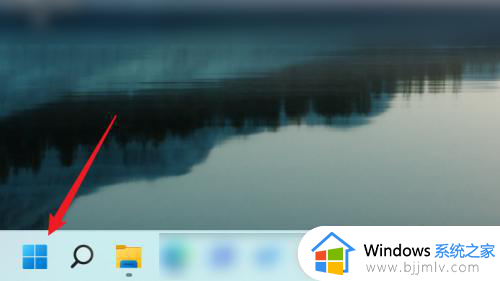
2、在“开始”页面中,点击“设置”。
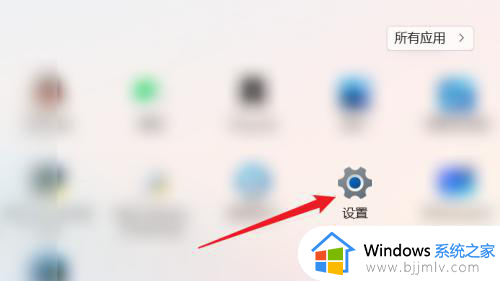
3、在“设置”页面中,点击左侧“应用”。

4、在右侧“应用”页面中,点击“可选功能”。
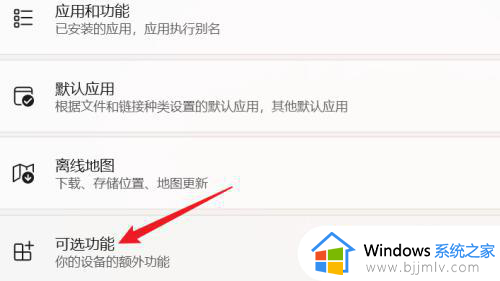
5、在“应用>可选功能”页面中,点击“更多Windows功能”。
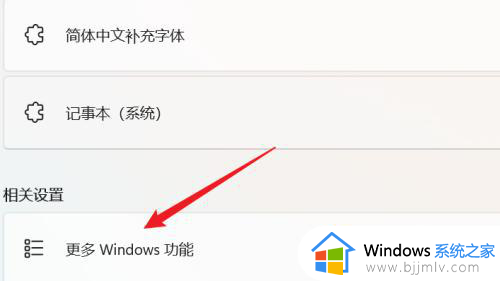
6、最后,会弹出“Windows功能”窗口,在该窗口中即可启用或关闭Windows功能。
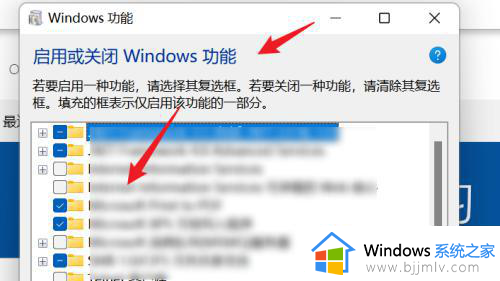
以上全部内容就是小编带给大家的电脑打开关闭windows功能方法详细内容分享啦,不知道怎么操作的小伙伴就快点跟着小编一起来看看吧,希望本文可以帮助到大家。
开启或关闭windows功能在哪里 电脑怎么打开关闭windows功能相关教程
- windows启用或关闭windows功能在哪 如何打开windows启用或关闭windows功能
- 控制面板中打开或关闭windows功能在哪里 控制面板里的打开或关闭windows功能怎么设置
- 打开或关闭windows功能空白怎么回事 电脑上打开或关闭windows功能弹出来是空白如何解决
- windows关闭预览功能怎么关闭 windows如何关闭电脑预览功能
- 笔记本电脑无线功能关闭怎么开启 笔记本电脑无线网功能关闭在哪里开
- windows媒体功能无法开启怎么办 windows媒体功能关闭后无法打开如何处理
- 启用或关闭windows功能里面没有ie11的解决教程
- 如何彻底关闭windows defender功能 怎么完全关闭windows defender服务
- 电脑系统还原功能关闭方法 电脑系统还原在哪关闭
- windows媒体功能无法打开怎么办 windows开启不了媒体功能怎么解决
- 惠普新电脑只有c盘没有d盘怎么办 惠普电脑只有一个C盘,如何分D盘
- 惠普电脑无法启动windows怎么办?惠普电脑无法启动系统如何 处理
- host在哪个文件夹里面 电脑hosts文件夹位置介绍
- word目录怎么生成 word目录自动生成步骤
- 惠普键盘win键怎么解锁 惠普键盘win键锁了按什么解锁
- 火绒驱动版本不匹配重启没用怎么办 火绒驱动版本不匹配重启依旧不匹配如何处理
电脑教程推荐
win10系统推荐